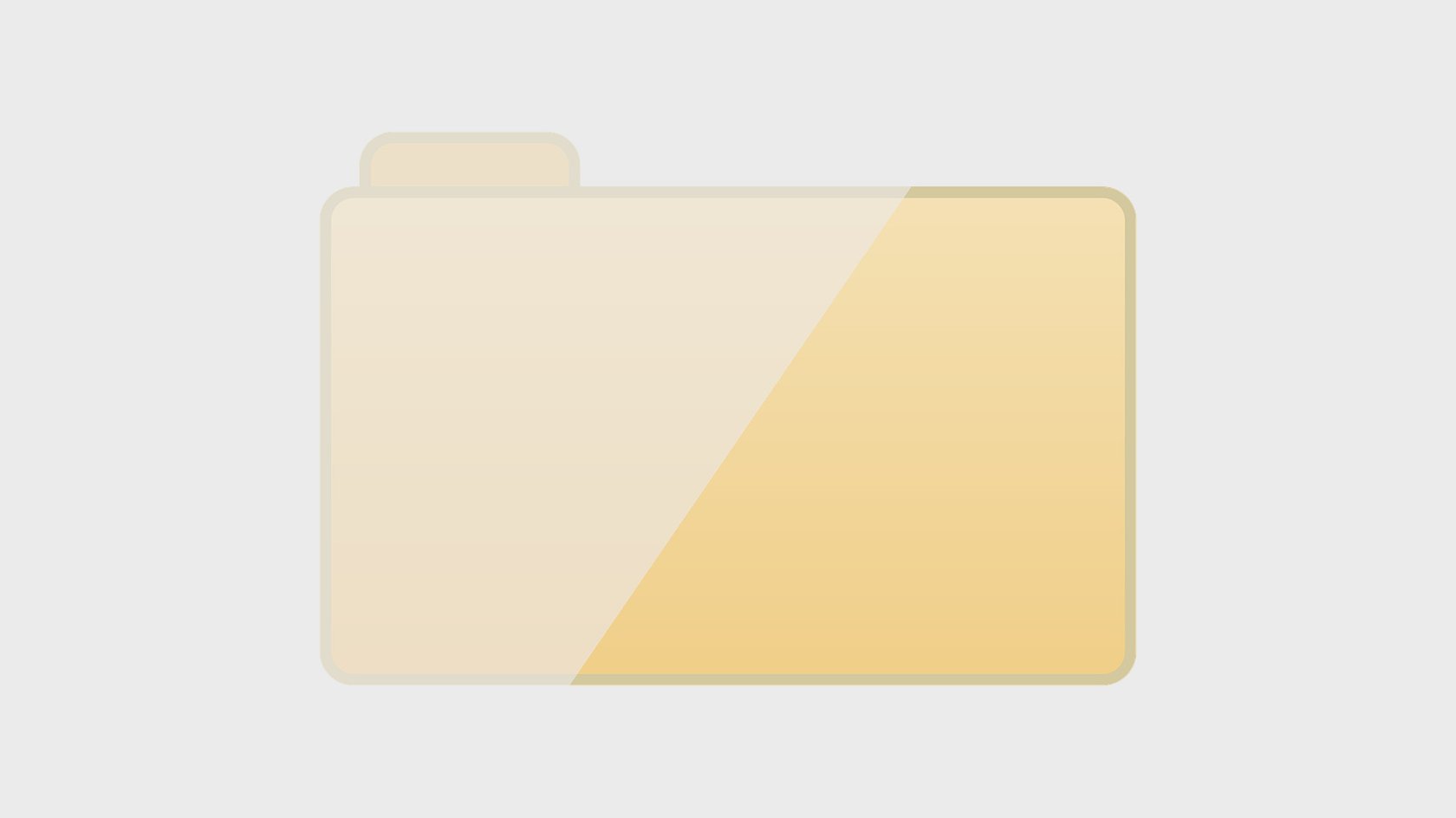Windows 11, 10 und 8 verstecken bestimmte Dateien und Ordner standardmäßig. Über die Menüleiste des Windows-Explorer könnt ihr diese verborgenen Daten schnell anzeigen lassen. Wie das geht, zeigen wir euch hier.
In Windows sind Systemordner und -Dateien standardmäßig versteckt. Mit wenigen Klicks lassen sich diese aber anzeigen. Auf diese Weise entdeckt man auch versteckte Verzeichnisse, die unter Umständen von anderen erstellt wurden.
Windows: Versteckte Dateien und Ordner anzeigen
Je nach Betriebssystem unterscheiden sich die Methoden, um versteckte Dateien und Ordner anzeigen zu lassen. Wie das jeweils geht, zeigen wir euch in unserem kurzen Video:
In Windows 11
- Drückt die Tastenkombination [Windows] + [E], um den Windows-Explorer zu öffnen.
- Klickt oben in der Symbolleiste auf „Anzeigen“ > „Einblenden“ > „Ausgeblendete Elemente“.
- Alternativ klickt ihr in der Symbolleiste auf die drei Punkte (…) und wählt „Optionen“ aus. Dann gelangt ihr zu den altbekannten Ordneroptionen, in denen ihr unter dem Reiter „Ansicht“ die Option „Ausgeblendete Dateien, Ordner und Laufwerke anzeigen“ auswählt.
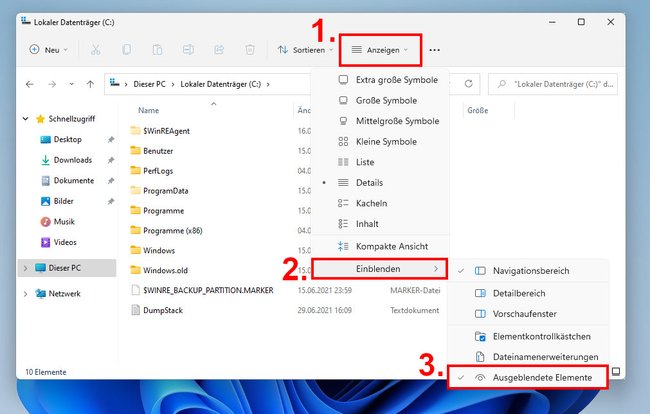
In Windows 10 und 8
- Drückt die Tastenkombination [Windows] + [E], um den Windows-Explorer zu öffnen.
- Klickt oben auf das Menü „Ansicht“.
- Klickt auf den Button „Ein-/ausblenden“.
- Setzt ein Häkchen bei „Ausgeblendete Elemente“, um ausgeblendete Dateien und Ordner einzublenden.
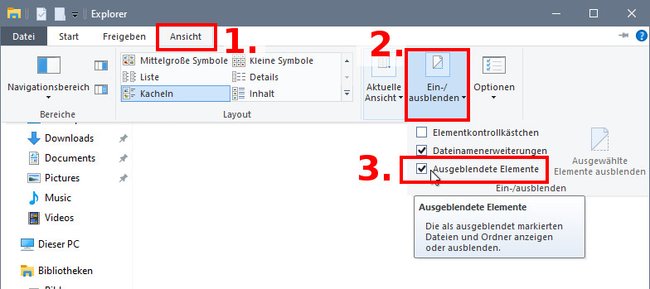
Windows zeigt ehemals versteckte Ordner nun leicht transparent an:
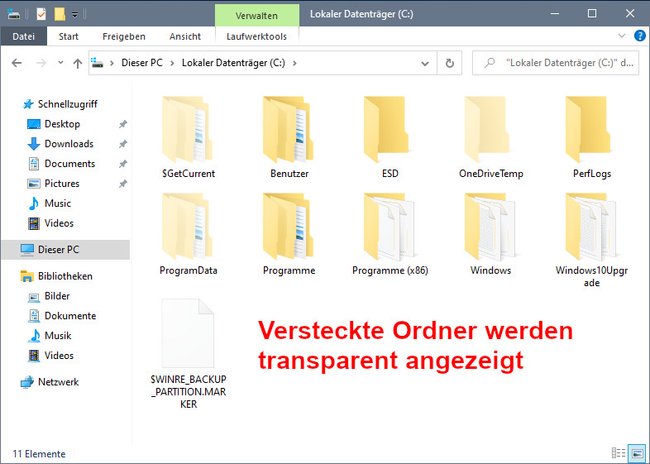
Um die versteckten Ordner wieder auszublenden, entfernt ihr das Häkchen an oben gezeigter Stelle einfach wieder. Alternativ könnt ihr auch die Ordneroptionen in Windows öffnen, um dort die Ordner wie unter Windows 7 und 8 einblenden zu lassen. Allerdings ist unsere Methode oben eben deutlich schneller.
Hat alles funktioniert oder gab es Probleme? Schreibt uns eure Meinungen gerne in die Kommentare unterhalb dieser Anleitung. So können wir oder andere euch besser helfen. Danke.